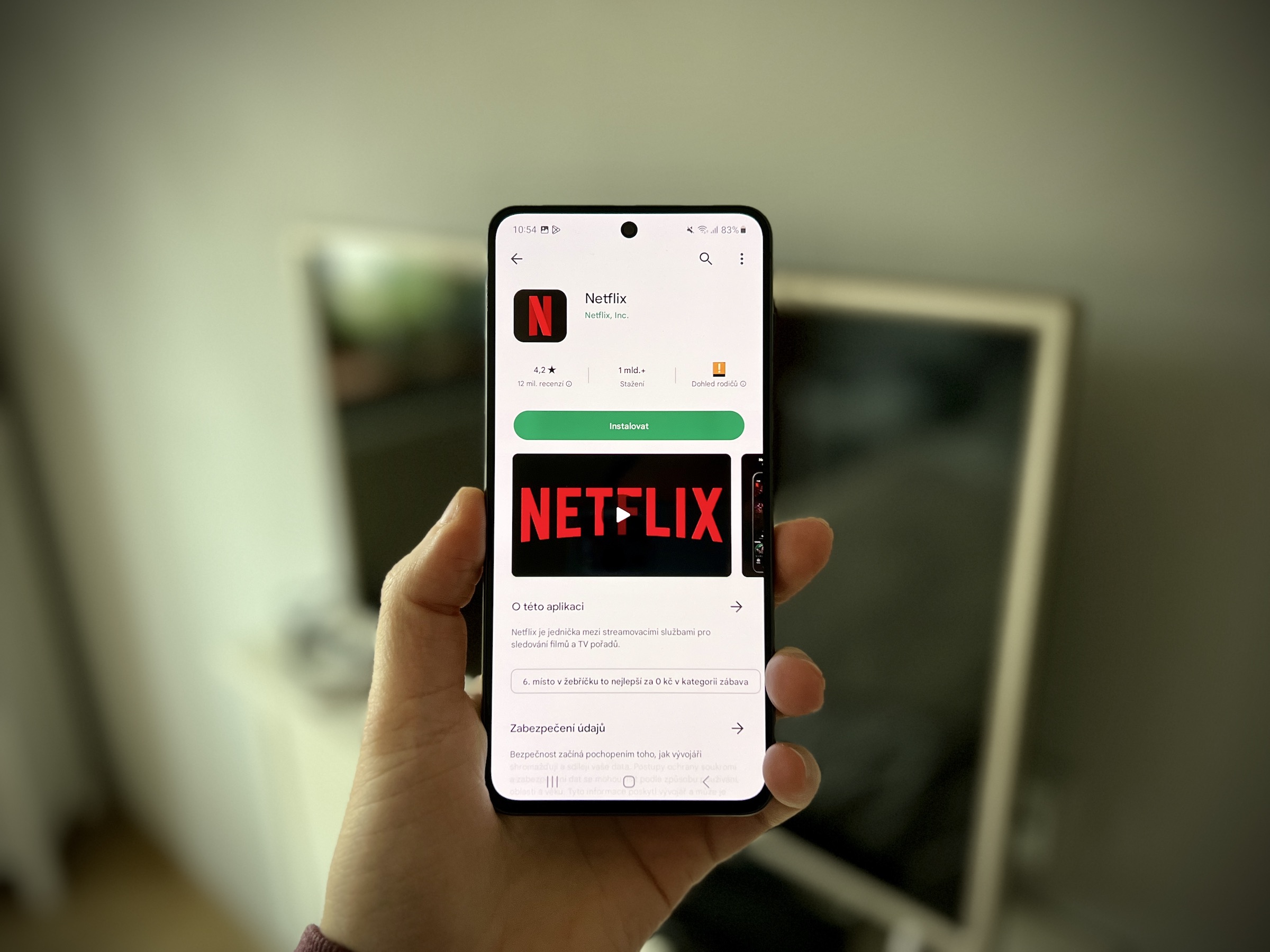எப்பொழுது Apple WWDC22 இல் தனது தொடக்க உரையின் ஒரு பகுதியாக, ஐபோன்களின் பூட்டுத் திரையைத் தனிப்பயனாக்கும் திறனை அறிமுகப்படுத்தினார். iOS 16, இது உற்சாகமான எதிர்வினைகளைத் தூண்டியது. அது எப்படி Android இந்த விருப்பத்தை ஏற்கனவே சிஸ்டம் பதிப்பு 4.2 இல் இயக்கியுள்ளது, மேலும் சாம்சங்கின் One UI பதிப்பு 3.0 இலிருந்து இதை செய்ய முடியும். நீங்கள் விரும்பினால், உங்கள் சாம்சங் பூட்டுத் திரையின் தோற்றத்தையும் தனிப்பயனாக்கலாம்.
இது ஒரு சிறிய அத்தியாயம்தான். Android 4.2 பூட்டுத் திரையில் விட்ஜெட்களைச் சேர்ப்பதை சாத்தியமாக்கியது, பதிப்பு 5.0 உடன் அவற்றை உடனடியாக வெட்டுவதற்கு மட்டுமே. ஆனால் அது சாம்சங் சாதனம் Galaxy பதிப்பு One UI 3.0 இல் இருந்து இது இன்னும் சாத்தியமாகும். இந்த விட்ஜெட்டுகள் முகப்புத் திரையில் இருப்பதை விட பூட்டுத் திரையில் வித்தியாசமாக இருக்கும், எனவே நீங்கள் அவற்றைப் பயன்படுத்துவீர்கள் என்று நினைத்தால் அவற்றைச் சேர்ப்பது அர்த்தமுள்ளதாக இருக்கும்.
நீங்கள் ஆர்வமாக இருக்கலாம்
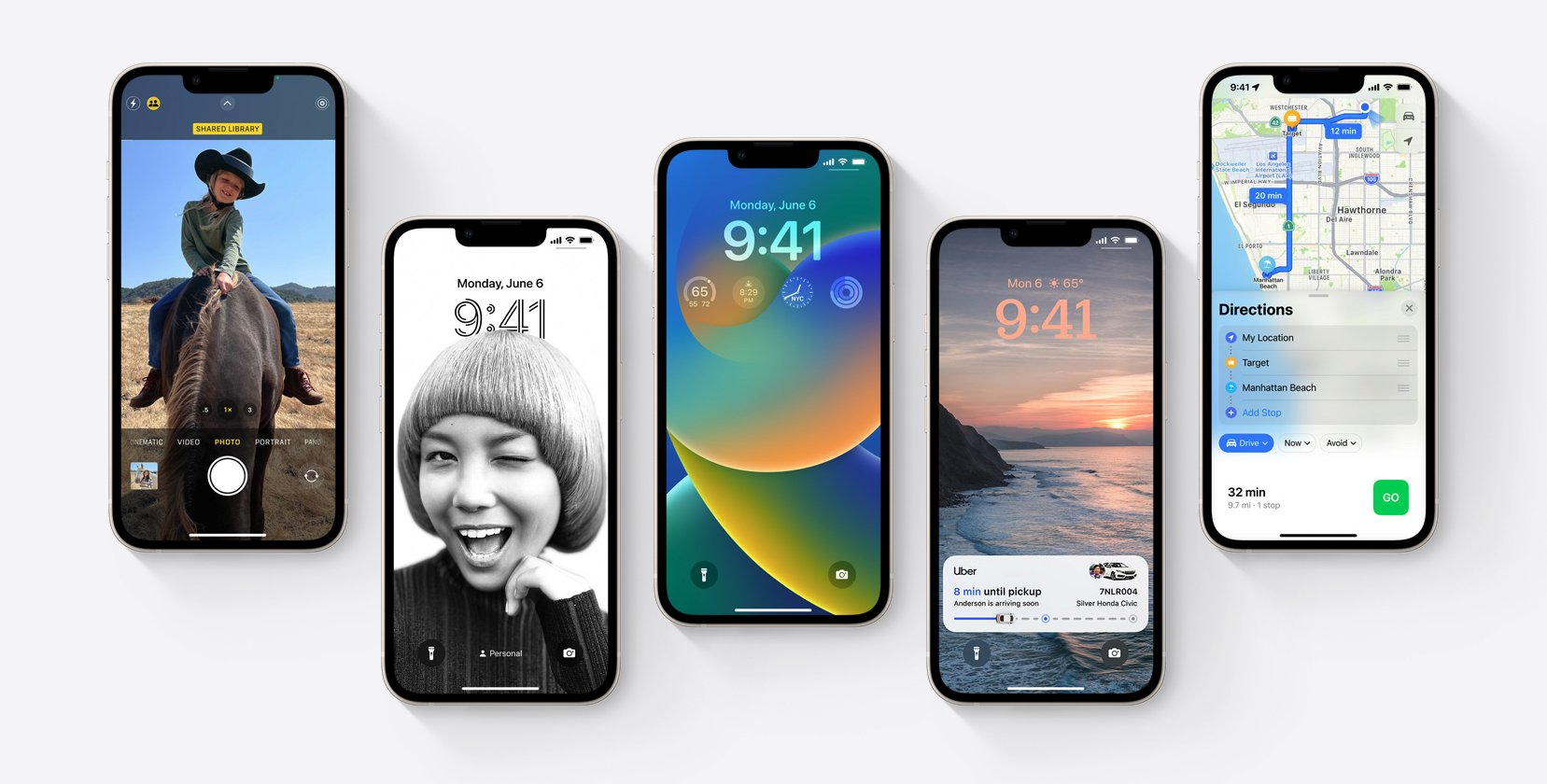
சாம்சங் பூட்டுத் திரையில் விட்ஜெட்களை எவ்வாறு அமைப்பது
- செல்க நாஸ்டவன் í.
- சலுகையைத் தேர்ந்தெடுக்கவும் காட்சியைப் பூட்டு.
- இங்கே ஒரு விருப்பத்தைத் தேர்ந்தெடுக்கவும் கேஜெட்டுகள்.
இசை விட்ஜெட், இன்றைய அட்டவணை, வரவிருக்கும் அறிவிப்புகள், டிஜிட்டல் நல்வாழ்வு, Bixby நடைமுறைகள், வானிலை அல்லது பதிலளிக்கும் இயந்திரம் உட்பட பூட்டுத் திரையில் கிடைக்கும் விட்ஜெட்களின் பட்டியலை இந்த மெனு காண்பிக்கும். இந்த பயன்பாடுகள் ஒவ்வொன்றும் உங்கள் தேவைகளுக்கு ஏற்ப இயக்கப்படலாம் அல்லது முடக்கப்படலாம்.
பூட்டுத் திரையில் உள்ள விட்ஜெட்டுகள் இந்த அமைப்பின் மெனுவில் பட்டியலிடப்பட்டுள்ள அதே வரிசையில் காட்டப்படும். ஆனால் நீங்கள் அவற்றை மெனுவுடன் மீண்டும் ஒருங்கிணைக்கிறீர்கள் இறந்தார் தூங்கு மேல் வலதுபுறத்தில். பின்னர் உருப்படிகளை இழுப்பதன் மூலம், உங்களுக்குத் தேவையானதை ஒழுங்கமைக்கிறீர்கள். சலுகை எப்போதும் காட்சியில் காண்க பின்னர் எப்போதும் இயங்கும் காட்சியில் விட்ஜெட்களை இயக்கவும் அல்லது முடக்கவும்.
நீங்கள் ஆர்வமாக இருக்கலாம்

விட்ஜெட்களை எவ்வாறு அணுகுவது
பூட்டுத் திரையில் அல்லது எப்போதும் இயக்கத்தில் இதை இரண்டு வழிகளில் செய்யலாம். பூட்டுத் திரையில் விட்ஜெட்களைக் காட்ட, கடிகாரத்தைத் தட்டவும். எப்போதும் ஆன் டிஸ்பிளேயில் விட்ஜெட்களைக் காட்ட, எப்போதும் ஆன் பயன்முறையில் கடிகாரத்தை இருமுறை தட்டி, மேலே அல்லது கீழே இழுக்கவும். இது விட்ஜெட்களின் பட்டியலைக் காண்பிக்கும்.
எப்போதும் இருக்கும் தோற்றத்தை எப்படி மாற்றுவது
ஆம், சாம்சங் ஃபோன்களில் எப்போதும் ஆன் டிஸ்பிளேயின் தோற்றத்தையும் மாற்றலாம். அப்படியே கடைக்குப் போ Galaxy கடை, புக்மார்க்குக்கு மாறவும் அப்ளிகேஸ் மற்றும் இங்கே தேர்ந்தெடுக்கவும் நோக்கங்கள். அதைத் தொடர்ந்து, எப்போதும் சிறந்த காட்சித் தொகுப்பை இங்கே காண்பீர்கள், அதில் இருந்து நீங்கள் விரும்பும் ஒன்றைத் தேர்ந்தெடுத்து உங்கள் சாதனத்தில் பதிவிறக்கம் செய்யலாம். சில அனிமேஷன் செய்யப்பட்டவை, சில பணம் செலுத்தப்படுகின்றன, மற்றவை இலவசம், எல்லோரும் நிச்சயமாக தேர்வு செய்வார்கள்.